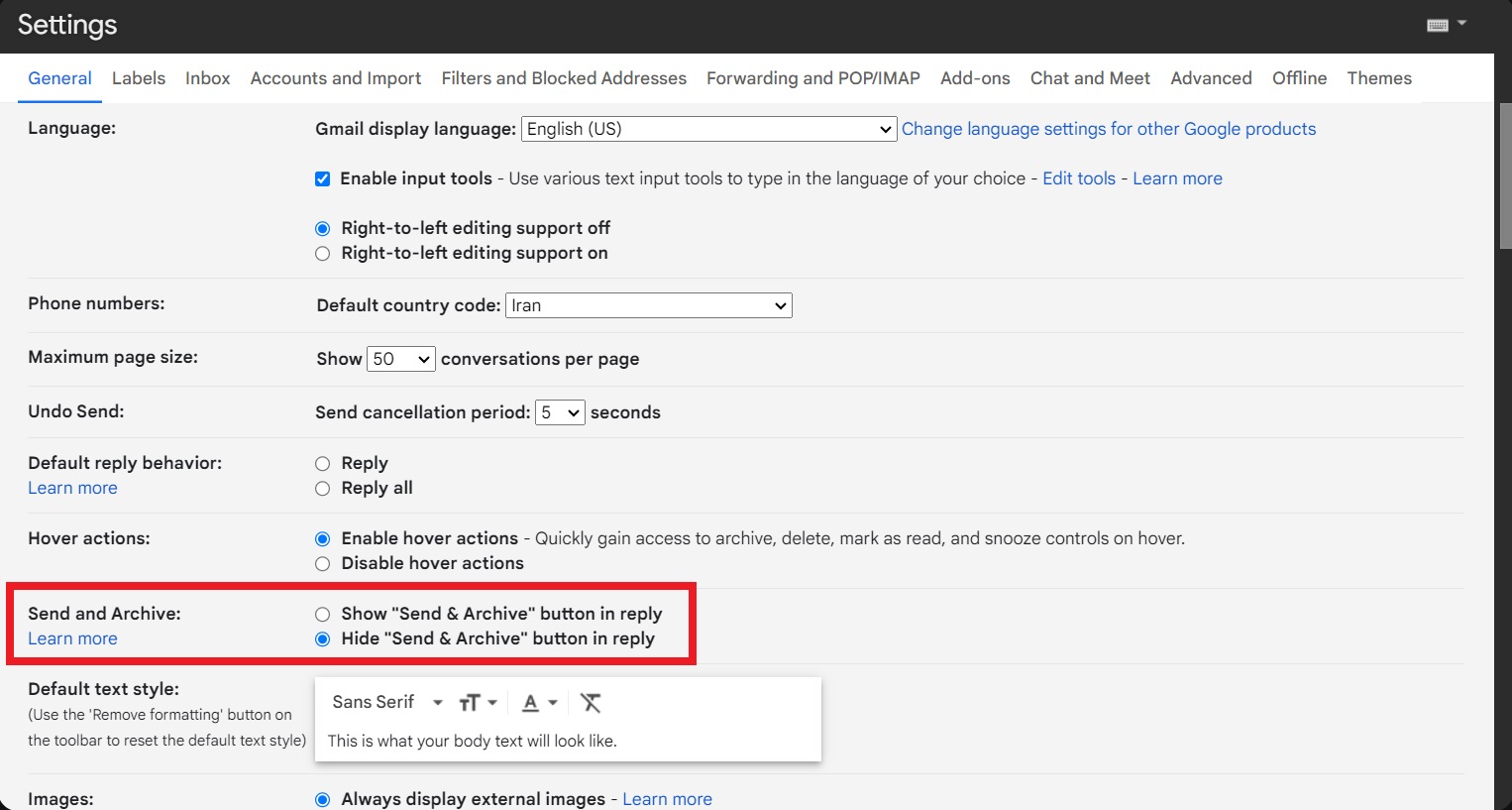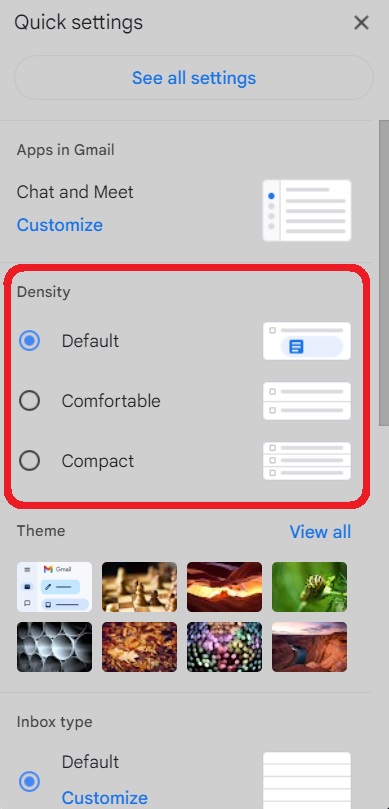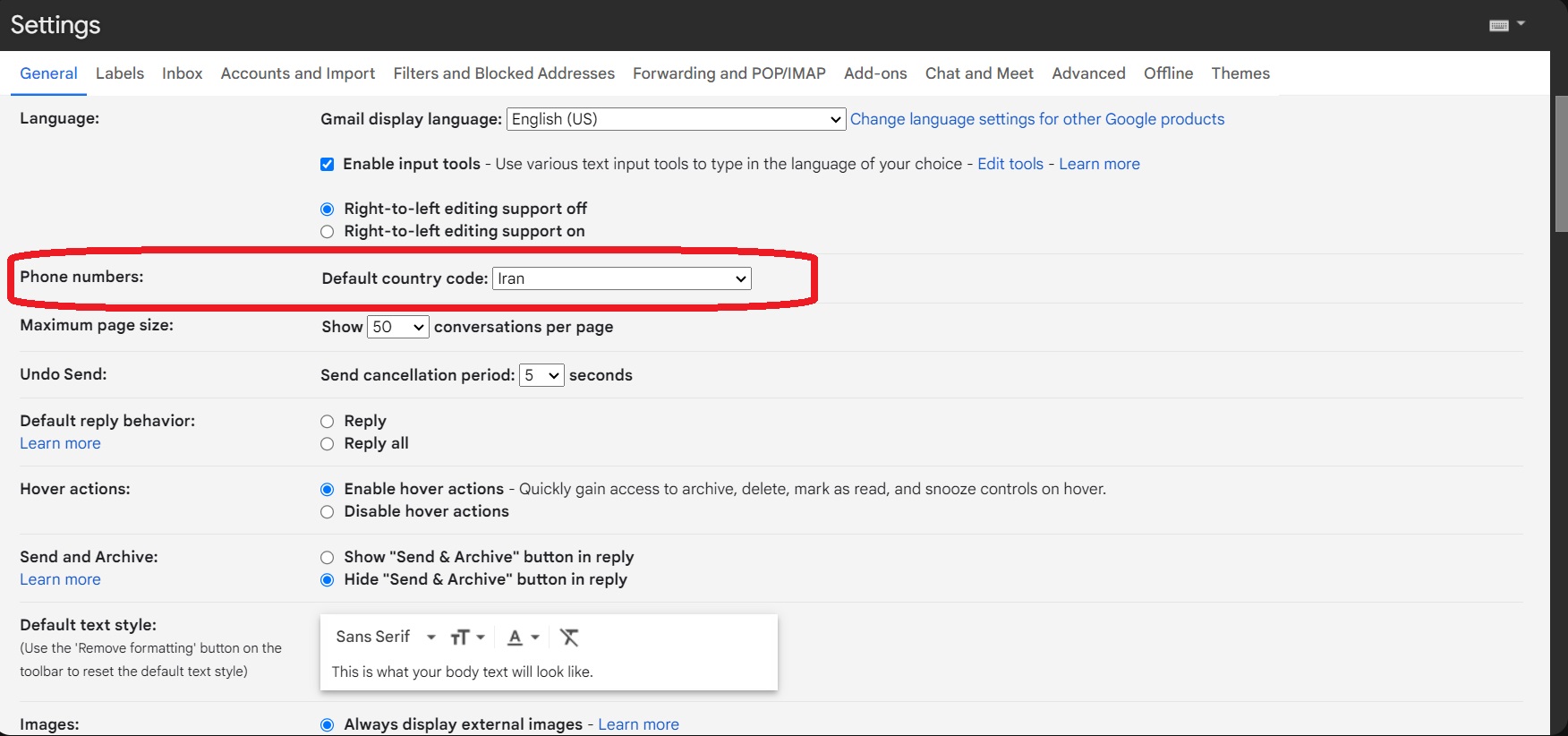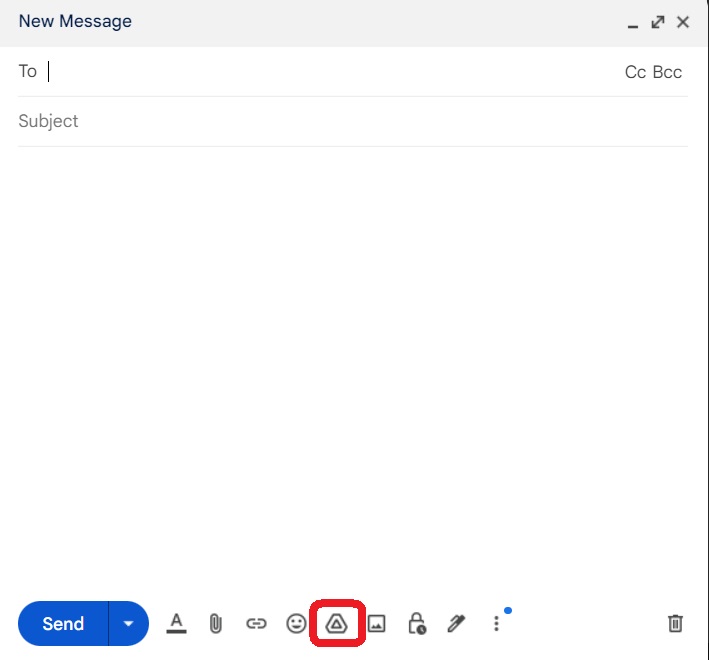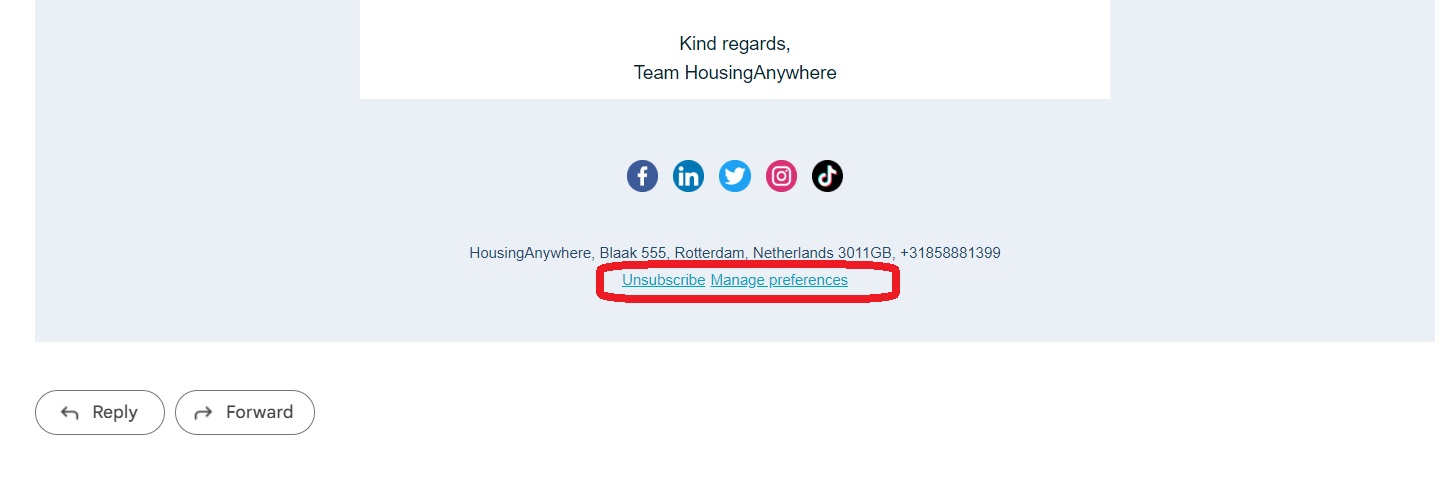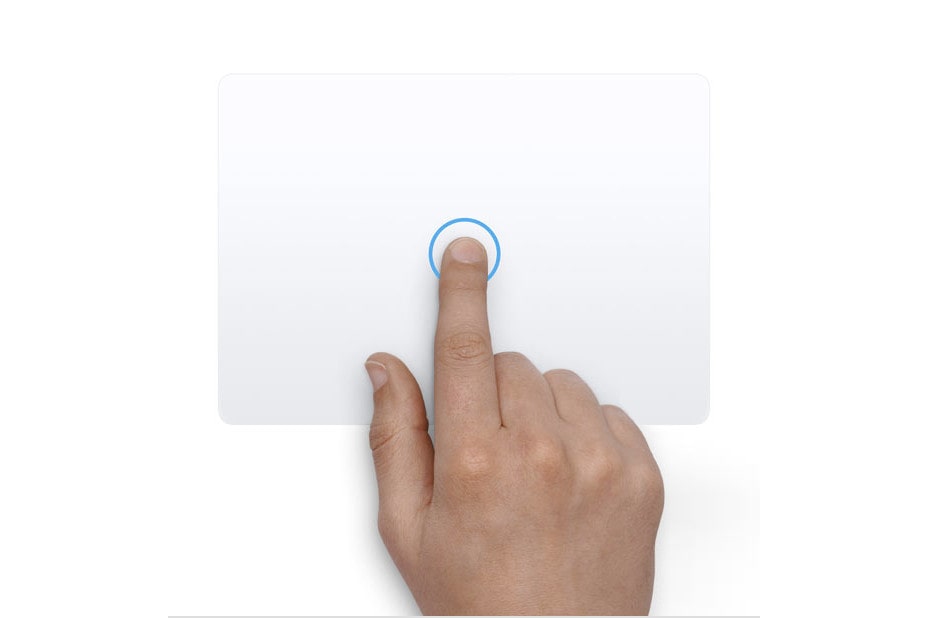به دنبال کامپیوتر جدیدی هستید که فضای زیادی را اشغال نکند؟ یک مینی پیسی اینتل ممکن است همان چیزی باشد که شما نیاز دارید. اما دقیقا باید به دنبال چه چیزی باشید؟ کدام مینی پیسی اینتل خوب است و به کار شما میآید؟
هنگام خرید یک مینی پیسی دقیقا باید به چه نکاتی توجه کنید؟ در این مقاله با ما همراه باشید تا 5 تا از بهترین مینی پیسیهای اینتل را به شما معرفی کنیم تا در هنگام خرید دیگر مشکلی نداشته باشید.
این لیست در محدوده قیمتی متفاوت است و شما میتوانید با توجه به بودجه خودتان انتخاب کنید.
مینی پیسی اینتل در انواع دستهبندیهای مختلف وجود دارد و با استفاده از تنوع قیمتی که دارد، میتواند کاربران مختلفی را پوشش دهد.
برای مثال شما حتی با مدلهای گیمینگ آن میتوانید بازیهای زیادی را در کیفیت بالا اجرا کنید و نهایت لذت را ببرید.
5 تا از بهترین مینی پیسیهای اینتل

NUC12SNKi72
برای اولین مورد به سراغ مینی پیسی گیمینگ اینتل آمدهایم که قرار است حسابی شما را هیجانزده کند. داشتن یک کیس کوچک که بتوانید با آن بازی کنید؟ آیا به دنبال یک کامپیوتر کوچک و قابل شخصیسازی هستید که بتواند بازیهایی با عملکرد بالا، تولید محتوا و سرگرمی را انجام دهد؟ این همان چیزی است که این مینی پیسی اینتل را خاص میکند.
اینتل از پردازنده قدرتمند نسل دوازدهمی Intel i7-12700Hبا 14 هسته و 20 رشته پردازشی استفاده میکند تا مطمئن شود قدرت خوبی به شما ارائه میدهد. در هنگام اجرای بازی مشکل خاصی با این پردازنده مشاهده نشد و توانست از پس بیشتر بازیها بربیاید.
کارت گرافیک مجزای Intel Arc A770M نیز برای شما تعیبه شده است که برای ارائه عملکرد و تصاویری شگفتانگیز در اندازه فشرده طراحی شده و قدرت خوبی به شما میدهد.
این یک انتخاب عالی برای گیمرهایی است که میخواهند از جدیدترین بازیهای AAA با وضوح 4K با ریتریسنیگ فعال لذت ببرند. کارت گرافیک Intel Arc A770M مبتنی بر ریزمعماری Xe HPG است و توسط TSMC در فرآیند 6 نانومتری ساخته شده است. این کارت گرافیک از ویژگیهای پیشرفتهای مانند DirectX 12 Ultimate، سایه با نرخ متغیر، adaptive sync و غیره پشتیبانی میکند.
لازم به ذکر است که رم و حافظه داخلی را نیز به دلخواه خودتان میتوانید کانفیگ کنید.
| CPU | Intel i7-12700H |
| GPU | Intel Arc 770M & Intel Iris Xe |
| رم | قابلیت نصب به مقدار دلخواه |
| حافظه داخلی | قابلیت نصب به مقدار دلخواه |
| اندازه | 230 × 180 × 65 میلیمتر |
| پورتها | شش عدد پورت USB 3.2 Gen2 Type-A – دو عدد پورت Type-C – یک عدد پورت HDMI – دو عدد پورت Display و پورت Thunderbolt |
خرید مینی پیسی گیمینگ اینتل NUC12SNKi72

NUC13ANHi7
اینتل مینی پیسیهای سری NUC خودش را در مینی پیسی اینتل NUC13ANHi7 با پردازنده جدید نسل 13 Raptor Lake آپدیت کرده است تا قدرت دستگاههای خودش را دو چندان کند و آن را به یک کامپیوتر اداری عالی و حتی بیشتر از آن برای شما تبدیل کند.
این مینی پیسی از پردازنده نسل سیزدهمی Intel i7-1360P با 12 هسته و 16 رشته پردازشی استفاده میکند؛ این یک پردازنده واقعا خوب است که در یک مینی پیسی میتوانید پیدا کنید.
این برای کارهای مختلفی که نیاز به عملکرد بالایی دارند، مانند ادیت ویدیو، طراحی گرافیک، کدنویسی یا حتی بازی مناسب است. کارت گرافیک داخلی استفاده شده نیز Intel Iris Xe است که برای این مینی پیسی مناسب است.
i7-1360P میتواند برنامههای کاربردی، مالتیتسکینگ و فعالیتهای سخت را به راحتی مدیریت کند. همچنین دارای برخی ویژگیهای پیشرفته مانند Intel Thread Director، Intel Gaussian & Neural Accelerator 3.0، Intel Image Processing Unit 6.0 و Intel Deep Learning Boost است.
این یک مینی پیسی گیمینگ نیست، اما میتوانید مطمئن شوید که حداقل حرفی برای گفتن دارد و خیلی دست و پا بسته نیست. درست است که نمیتوانید انتظار بازیهای قوی با کیفیت بالا را داشته باشید، اما در حد و اندازههای خودش خوب عمل کرده است.
| CPU | Intel i7-1360P |
| GPU | Intel Iris Xe |
| رم | قابلیت نصب به مقدار دلخواه |
| حافظه داخلی | قابلیت نصب به مقدار دلخواه |
| وزن | 1200 گرم |
| اندازه | 117 × 112 × 54 میلیمتر |
| پورتها | سه عدد پورت USB 3.2 Gen2 Type-A – یک عدد پورت USB 2.0 Gen2 Type-A – دو عدد پورت Type-C – دو عدد پورت HDMI و پورت Thunderbolt |
خرید مینی پیسی اینتل NUC13ANHi7

NUC11PAHi5
مینی پیسی اینتل NUC11PAHi5 در عین کوچک بودن به شدت کارآمد است و پرفورمنس بالایی دارد. میتوانید از این دستگاه در اداره و آفیس خودتان استفاده کنید و حتی کارهای گرافیکی نیمه سنگین را با آن انجام دهید.
پردازنده خوب Intel Core i5 1135G7 همراه با 4 هسته فیزیکی و 8 رشته پردازشی در کنار 8 مگابایت کش روی این دستگاه پیاده شده است؛ این یک پردازنده میانرده است که برای لپتاپهای سبک استفاده میشود و شما را قادر میسازد کارهای زیادی با آن انجام دهید.
با همچین پردازندهای میتوانید کارهای نیمهسنگین را انجام دهید و حتی اگر پردازنده خنک باشد بازیهایی با گرافیک بالا را هم میتوانید اجرا کنید. این پردازنده همراه با گرافیک Intel Iris Xe Graphics ساپورت میشود که قدرت خوبی به شما میدهد.
شاید نتوانید کارهای گرافیکی سنگین مانند رندر کردن 3 بعدی را انجام دهید و یا بازیهای AAA را 60FPS بازی کنید، اما کارهای یکم سبکتر را به راحتی میتوانید انجام دهید. از آنجا که وزن لپتاپ تنها 1 کیلوگرم است حمل و نقل آن نیز بسیار راحت است.
| CPU | Intel i5-1135G7 |
| GPU | Intel Iris Xe |
| رم | قابلیت نصب به مقدار دلخواه |
| حافظه داخلی | قابلیت نصب به مقدار دلخواه |
| وزن | 1000 گرم |
| اندازه | 117 × 112 × 51 میلیمتر |
| پورتها | پورت HDMI – پورت MiNi Disply – دو عدد پورت Type-C – سه عدد پورت USB 3.2 Gen1 Type-A – پورت RJ45 Ethernet – اسلات Micro SD |
خرید مینی پیسی اینتل NUC11PAHi5

مینی پیسی اینتل NUC11TNHi3
مینی پیسی اینتل NUC11TNHi3 در عین کوچک بودن به شدت کارآمد است و پرفورمنس خوبی نسبت به قیمتاش دارد.
میتوانید از این دستگاه در اداره و آفیس خودتان استفاده کنید و کمترین مکان را اشغال کنید. یک کیس ارزانقیمت که همه کارهای روزمره خودتان را میتوانید به آن بسپارید.
با پردازنده Intel Core i3 1115G4 همراه با 2 هسته فیزیکی و 4 رشته پردازشی، میتوانید کارهای روزمره و اداری خودتان را با این مینی پیسی انجام دهید. این یک پردازنده میانرده رو به پایین است که تمام نیازهای شرکت شما را پوشش میدهد.
CPU و GPU در این دستگاه برای کارهای سنگین طراحی نشده است، هدف اصلی انجام کارهای معمولی و البته اداری-شرکتی است، که از پس آن به خوبی برمیآید.
روی NUC11TNHi3 سیستم عاملی نصب نشده است، ولی شما میتوانید ویندوز و انواع توزیعهای لینوکس را روی آن نصب کنید.
| CPU | Intel i3-1115G4 |
| GPU | Intel Iris Xe |
| رم | قابلیت نصب به مقدار دلخواه |
| حافظه داخلی | قابلیت نصب به مقدار دلخواه |
| وزن | 1000 گرم |
| اندازه | 117 × 112 × 54 میلیمتر |
| پورتها | دو عدد پورت HDMI – دو عدد پورت Type-C – سه عدد پورت USB 3.2 Gen1 Type-A – یک عدد پورت USB 2.0 Gen2 Type-A – یک عدد پورت Thunderbolt – پورت RJ45 Ethernet |
خرید مینی پیسی اینتل NUC11TNHi3 Pro

NUC11ATKPE
برای مدل آخر سراغ ارزانترین رفتیم تا با هزینه کمترین پول بتوانید کامپیوتر خودتان را داشته باشید. این مینی پیسی جایگاه خود را در کارهای روزمره و اداری دارد.
با پردازنده 4 هستهای، کارهای خودتان را روانتر و سریعتر میتوانید انجام دهید. پورتهای ورودیِ زیاد و ابعاد کوچک در کنار قیمت پایین، از ویژگیهای خوب این کامپیوتر محسوب میشود. این مینی پیسی از پردازنده Intel Pentium Silver N6005 استفاده میکند که 4 هسته و 4 رشته پردازشی برای شما فراهم میکند.
یک پردازنده پایینرده که برای انجام کارهای روزمره و ساده مناسب است. با این پردازنده میتوانید وبگردی و استفاده از وبسایتهای ادارای را انجام دهید.
INTEL UHD کارت گرافیک داخلی است که در اختیار شماست. این یک کارت گرافیک پایه است که برای فعالیتهای گرافیکی سنگین و بازی مناسب نیست و فریمریت پایینی به شما میدهد.
در تستهای انجام شده، بازی Dota 2 Reborn در تنظیمات low تنها با 79.8 fps اجرا شد. باید در نظر داشته باشید که با این قیمت، انتظارات خودتان را هم پایین بیاورید.
| CPU | Intel Pentium Silver N6005 |
| GPU | Intel Iris Xe |
| رم | قابلیت نصب به مقدار دلخواه |
| حافظه داخلی | قابلیت نصب به مقدار دلخواه |
| وزن | 1000 گرم |
| اندازه | 135 × 115 × 36 میلیمتر |
| پورتها | دو عدد پورت USB 3.2 Gen1 Type-A – دو عدد پورت USB 3.2 Gen2 Type-A – دو عدد پورت USB 2.0 Gen2 Type-A – پورت HDMI – پورت Display – پورت RJ45 Ethernet |
خرید مینی پیسی اینتل NUC11ATKPE
بیشتر بخوانید: 5 مینی پیسی ایسوس که باید بخرید (مهر 1402)
منبع: TAVPC